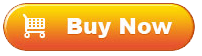Запустите Android WhatsApp Recovery и подключите свои устройства
Сначала откройте программу Android WhatsApp Recovery на своем компьютере, затем подключите Android устройство к ПК через USB. Выберите свое мобильное устройство и нажмите «Далее». Затем включите отладку по USB на телефоне или планшете, чтобы установить успешное подключение.

Включите функцию сквозного шифрования
Следуйте инструкциям в интерфейсе, чтобы включить функцию «Резервное копирование сквозного шифрования» в вашем приложении WhatsApp. Затем вы получите 64-значный ключ, и программное обеспечение наберет ключ автоматически.

Восстановите данные WhatsApp с Android устройства
Нажмите «Просмотрить», чтобы продолжить сканирование после сканирования, и вы сможете просматривать и получать доступ к своим сообщениям и вложениям WhatsApp. Выберите то, что вы хотите, установив флажки, и нажмите «Восстановить на компьютер», чтобы сохранить данные.
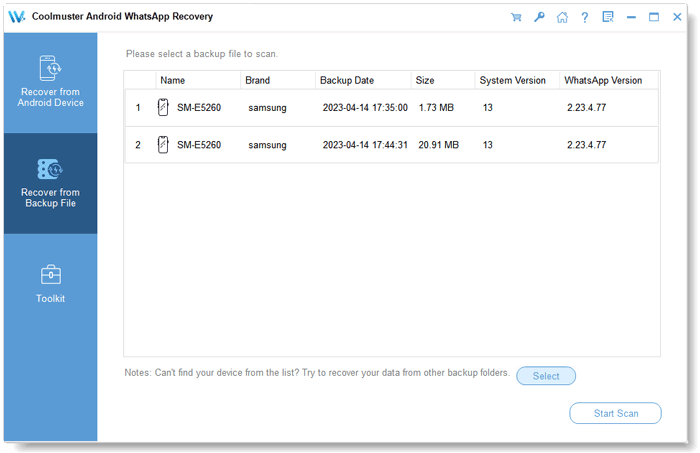
Восстановите данные WhatsApp из резервной копии
Вы также можете восстановить данные WhatsApp из резервной копии. Перейдите в раздел «Восстановить из файла резервной копии», выберите файл резервной копии из списка и нажмите «Начать сканирование». Затем выберите данные WhatsApp, которые вы хотите восстановить, и нажмите «Восстановить на компьютер», чтобы сохранить данные на своем ПК.